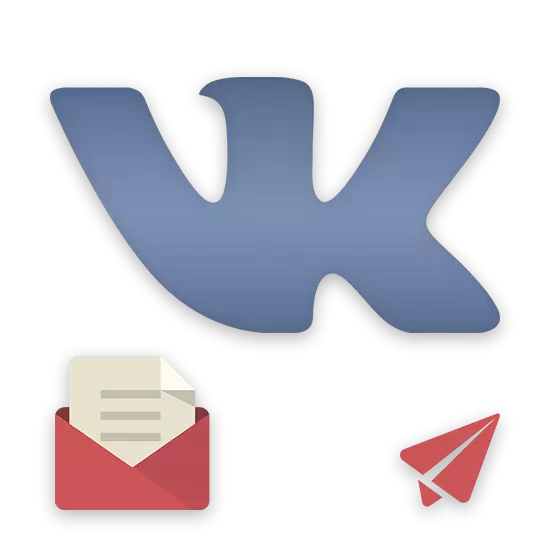
Het proces van het schrijven van berichten aan een andere gebruiker in het sociale netwerk VKONTAKTE is vrijwel het belangrijkst onder andere functies die door deze bron wordt verstrekt. Tegelijkertijd weet niet elke gebruiker volledig welke methoden contact kunnen worden opgenomen met andere mensen.
Hoe VKONTAKTE-berichten delen
Voordat u doorgaat om het onderwerp te overwegen, is het vermeldenswaard dat VK.com een volledig elke gebruiker mogelijk maakt om de mogelijkheid om berichten op uw adres volledig te verwijderen. Na een dergelijke persoon op de uitgestrektheid van deze hulpbron te hebben voldaan en probeert hem berichten te sturen, zult u een vergissing tegenkomen die, vandaag, het is mogelijk om twee methoden te omzeilen:- Maak een gesprek met de deelname van een persoon die een privébericht moet verzenden;
- Vraag andere mensen die toegang hebben tot bericht met de gewenste gebruiker, over de overdracht van verzoek om een persoonlijk te openen.
Wat betreft het directe proces van het schrijven van berichten, dan heb je hier verschillende opties tegelijk, afhankelijk van persoonlijke voorkeuren. Ondanks de geselecteerde methode verandert de algemene essentie van het beheer van de correspondentie niet en als gevolg daarvan bevindt u zich echter nog steeds in een dialoog met de rechter gebruiker van de gebruiker.
Methode 1: Een bericht schrijven vanaf een aangepaste pagina
Om deze techniek te gebruiken, moet u rechtstreeks toegankelijk zijn voor de overgang naar de hoofdpagina van de gewenste persoon. Vergeet tegelijkertijd de eerder genoemde aspecten van de toegang tot het berichtensysteem niet.
- Open de VK-website en ga naar de persoonspagina die u een privébericht wilt verzenden.
- Zoek onder de hoofdfoto van het profiel, zoek en klik op de knop "Bericht" verzenden ".
- Voer in het veld dat opent uw tekstbehandeling en klik op de knop Verzenden.
- U kunt ook op de link klikken "Ga naar Dialogue", bevindt zich bovenaan dit venster om onmiddellijk over te schakelen naar een fulledged dialoogvenster in het gedeelte "Berichten".
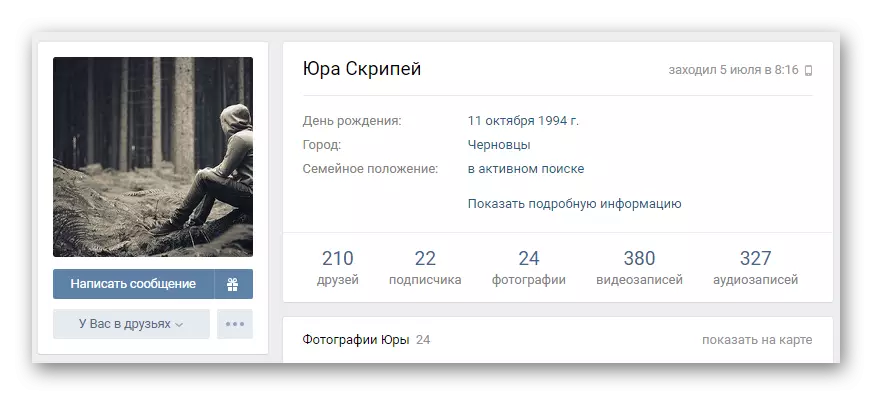
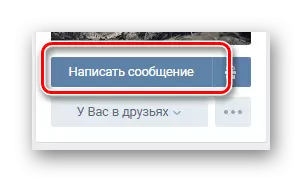


Hierover kan het proces van het verzenden van letters via een persoonlijke pagina met succes worden ingevuld. Desondanks kunt u echter ook een extra, maar vergelijkbare mogelijkheid toevoegen.
- Ga door het hoofdmenu van de site, ga naar het gedeelte "Vrienden".
- Zoek een persoon die een privébericht en rechts van zijn avatar moet verzenden, klik op het link "Bericht".
- Herhaal de stappen die aan het begin van dit deel van het artikel worden beschreven.
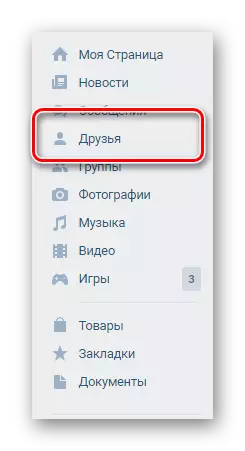

Als de gebruiker een liter gesloten heeft, dan zult u een foutmelding tegenkomen die is gekoppeld aan privacyparameters.
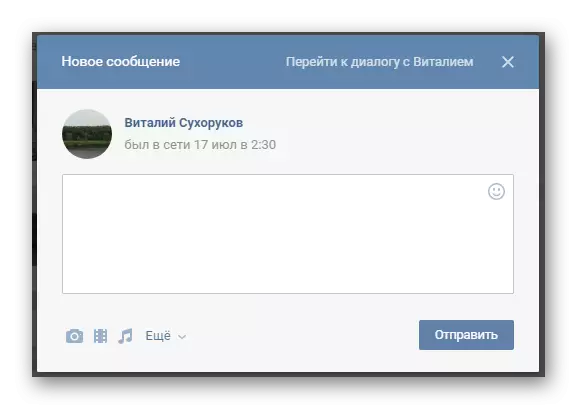
Houd er rekening mee dat u niet alleen een dialoog kunt starten met vrienden, maar ook door andere gebruikers. Om dit te doen, moet u een wereldwijde zoektocht naar mensen produceren via het relevante VKONTAKTE Social Network-systeem.
Methode 2: een bericht schrijven via een sectie met dialogen
Deze methode is geschikt voor communicatie exclusief met die gebruikers met wie u al contact hebt opgelost, bijvoorbeeld met behulp van de eerste techniek. Bovendien impliceert de techniek ook de mogelijkheid om te communiceren met mensen in uw "vrienden" -lijst.
- Ga naar het hoofdmenu van de site, ga naar het gedeelte "Berichten".
- Selecteer een gebruikersdialoogvenster dat u een brief wilt verzenden.
- Vul het tekstvak "Enter bericht" in en klik op de knop "Verzenden", aan de rechterkant van de genoemde grafiek.
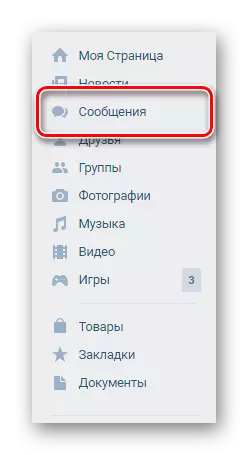
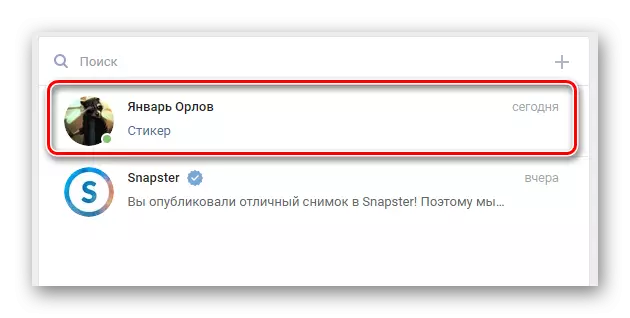
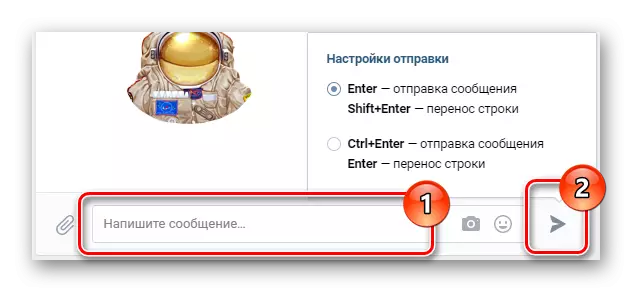
Om een dialoog met een andere te starten, moet u het volgende uitvoeren.
- Klik in het gedeelte Berichten op de lijn "Zoeken" boven aan de pagina.
- Voer de naam in van de gebruiker die u wilt tot stand brengen.
- Klik op het apparaat met de gebruiker en herhaal de hierboven beschreven stappen.
- Meteen kunt u de geschiedenis van de nieuwste aanvragen verwijderen door op de link "CLEAR" te klikken.


Vaak is het genoeg om een naam in de verkorte versie te schrijven om de juiste persoon te vinden.
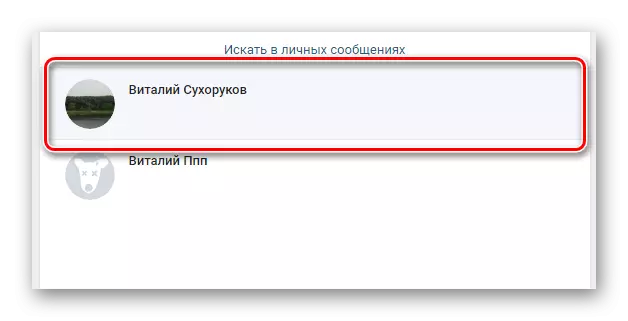
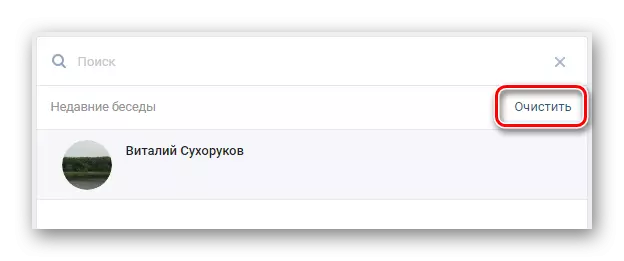
Zoals de praktijk laat zien, is dit deze twee onderling verbonden methoden die basic zijn, met de dagelijkse interactie van gebruikers.
Methode 3: Overgang naar een directe link
Deze methode, in tegenstelling tot de vorige, moet u de kennis van een unieke gebruikersidentificatie kennen. Tegelijkertijd kan de reeks nummers die zijn toegewezen aan de site in de automatische modus tijdens registratie en onafhankelijk gekozen bijnaam rechtstreeks als ID zijn.
Als gevolg van alle uitgevoerde acties, vindt u op de een of andere manier op de gewenste pagina en u kunt een volledige correspondentie starten met de site die u nodig hebt.
Houd er rekening mee dat u in elk geval vrijuit kunt schakelen naar het dialoogvenster, maar als gevolg van mogelijke beperkingen, bij het verzenden van brieven, zal de gebruiker de "gebruiker beperkt de kring van personen". Veel geluk!
Zie ook:
Hoe een zwarte lijst toevoegen
Hoe rond de zwarte lijst te komen
